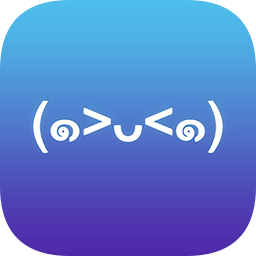电脑没声音了如何恢复?
时间:2017-05-16 15:02
小编:400下载站
电脑没声音了如何恢复
1、进入到电脑桌面,将我们的鼠标移动到桌面右下角。
2、移动到桌面右下角后,我们找到一个小喇叭的图标。
3、找到小喇叭图标后,双击一下这个图标。
4、双击后,这时会弹出一个窗口。
5、接着我们在这个窗口中,将全部静音这个选项前面的√去掉。

6、将选项前面的√去掉后,返回电脑查看是否有声音。
7、如果还没有声音,请重启一下我们的电脑。
这个方法是最简单的解决电脑没有声音,因为有可能会被大家设置了静音,导致电脑没有声音,但这种发生率比较小,就算发生了,我相信大家也一下就解决了,怕就怕电脑上连声音图标也不见了,找不到音量图标,该怎么调呢,如果你的电脑桌面下方没有了音量图标,可以前往《声音图标不见了怎么办》一文中有详细介绍。
电脑没有声音怎么办
如果你的电脑没有声音不是上面的原因造成的,也没有解决,那么请接着往下看详细的:
一、声卡控制面板设置 (部分声卡都会有这方便的问题,如:Realtek、via)
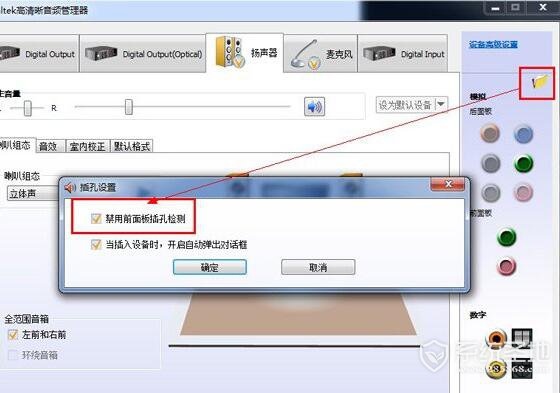
打开音频管理器——点击右侧插孔设置——勾选禁用前面板插孔检测——点击确定即可。
二、设备管理器声卡被禁用
打开计算机——点击管理——点击设备管理器——查看声音、视频和游戏控制器。检查声卡在设备管理器中有没有被禁用(如图)。
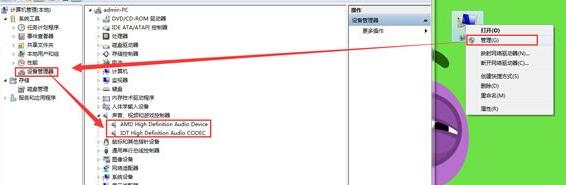
解决方法:右键点击声卡查看,如果已被禁用则会有“启用”选项,点击启用即可。
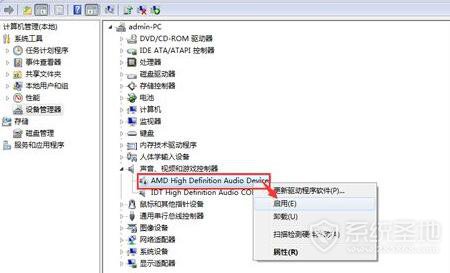
三、声卡驱动安装不成功
声卡驱动安装不成功主要表现为以下两种(如下图)。一般声卡驱动正常的情况,通常设备管理器里会有“Realtek”“VIA”“IDT”等声卡品牌名称,缺少了前缀的这些品牌名称可能驱动安装不成功,还有一种就是常见声卡驱动出现的感叹号的情况。
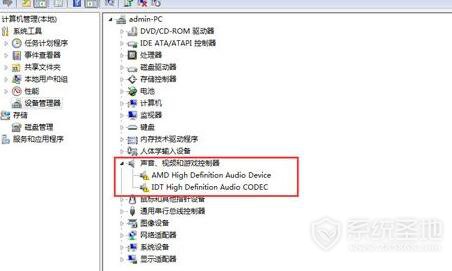
解决方法:下载最新版驱动精灵(下载地址:http://www.400cha.com/pc/qtqd/show-5307.html),然后重新检测,根据提示立即解决-自动安装声卡驱动即可;
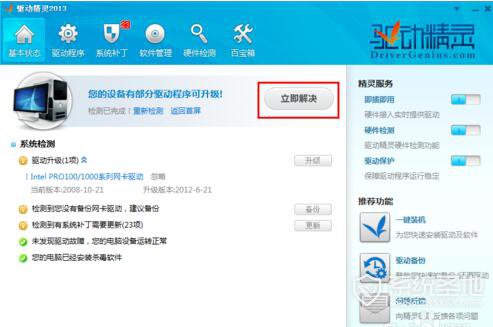
四、还有一种情况就是大家电脑机箱上的前置耳机口不可用,建议大家插耳机,最好插在机箱后面的耳机插孔,以避免这种情况,并且插后面的耳机孔时也要边插边测试,不能插太紧或太松都没有声音,自己多转转调节看插到哪个位置就有声音了。
本文总结:以上就是电脑没声音了如何恢复的五个解决方法,相信大家每个测试下来,一定就能解决电脑没有声音的故障,小编我之前也是折腾了好久,电脑才有声音了,如果你有电脑出现故障,请第一时间来400下载站官网搜索相关教程哦。